SSL je zkratka pro Secure Sockets Layers. Jedná se o celosvětově uznávaný bezpečnostní protokol odpovědný za zajištění bezpečnosti webových stránek, které navštěvujete na internetu.
certifikační úřady (CA) vydávají webovým stránkám bezpečnostní certifikáty SSL, aby vám oznámily, že data vyměňovaná mezi webovým serverem a vaším internetovým prohlížečem jsou šifrována.
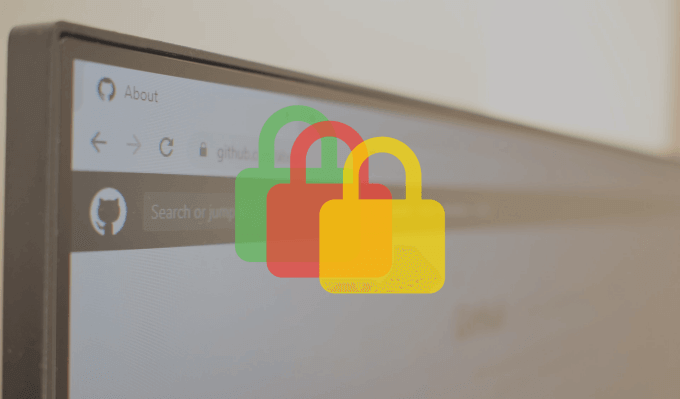
webové stránky s předponou HTTPS na začátku adresy URL mají bezpečnostní certifikáty SSL. Dalším vizuálním vodítkem je ikona zámku vlevo od adresy URL webu v adresním řádku prohlížeče. Jedná se o náznaky, že web má bezpečnostní certifikát SSL, tj.
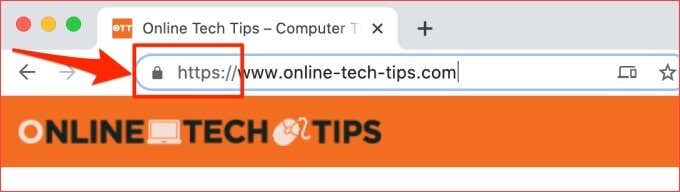
při používání prohlížeče Chrome se setkáte s některými chybami bezpečnostního certifikátu SSL. Některé jsou specifické pro web, zatímco jiné ovlivňují všechny webové stránky. Někdy se tyto chyby zabezpečení Google Chrome vyskytují, protože se vyskytl problém s prohlížečem nebo serverem webu. Jindy je obtížné zjistit příčiny těchto chyb.
chyby certifikátu SSL mají také jedinečné chybové kódy s různými významy. V této příručce pro řešení problémů vám ukážeme, co některé z těchto chybových kódů znamenají, faktory způsobující chyby a jak je opravit.
než vyzkoušíte některá z níže uvedených řešení, znovu načtěte postižený web nebo restartujte Chrome. Chyby bezpečnostního certifikátu v prohlížeči Chrome jsou někdy způsobeny dočasnými závadami v prohlížeči. V takovém případě může problém vyřešit opětovné načtení stránky nebo restartování prohlížeče Chrome. V opačném případě pokračujte v doporučených řešeních v další části.
Aktualizujte Datum počítače & čas
pokud je nastavení času a data počítače nesprávné, při procházení webových stránek se v Chromu mohou objevit následující chybové kódy SSL.
- Net:: ERR_CERT_DATE_INVALID
- NET:: ERR_CERT_AUTHORITY_INVALID
jedním ze způsobů, jak tuto chybu opravit a zabránit budoucím událostem, je nakonfigurovat počítač tak, aby automaticky aktualizoval nastavení data a času.
Povolit automatické Datum & aktualizace času v systému Windows
postupujte podle následujících kroků a nastavte počítač se systémem Windows 10 tak, aby zůstal vždy aktualizován.
1. Spusťte aplikaci Nastavení systému Windows a klikněte na čas & jazyk.
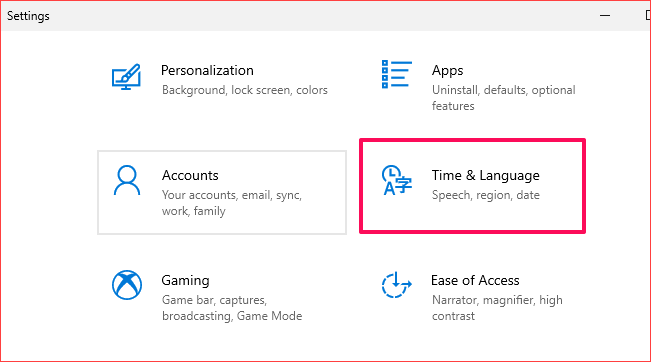
2. Zkontrolujte, zda jsou povoleny možnosti nastavit čas automaticky a nastavit časové pásmo automaticky.
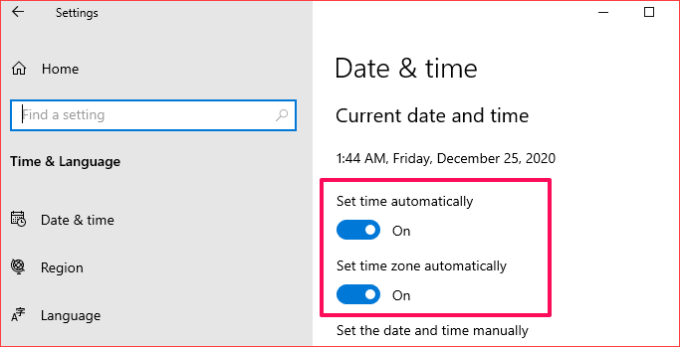
3. Přejděte do části synchronizovat hodiny a klikněte na tlačítko Synchronizovat nyní. To okamžitě synchronizuje konfiguraci data a času vašeho počítače se serverem času okna.
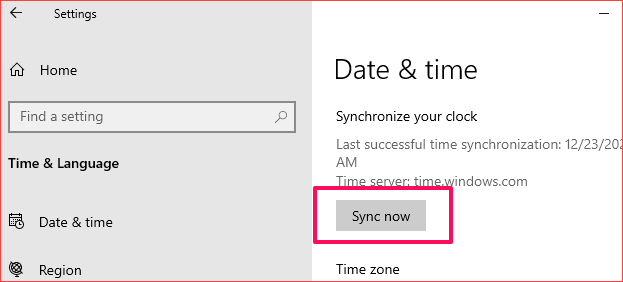
synchronizace hodin s časovým serverem systému Windows je okamžitá. Vyžaduje však aktivní připojení k internetu. Ujistěte se tedy, že počítač připojíte k internetu, jinak se může zobrazit chybová zpráva „synchronizace času se nezdařila“.
Povolit automatické Datum & aktualizace času na počítačích Mac
zde je návod, jak nakonfigurovat nastavení data počítače Mac & pro automatickou aktualizaci.
1. Přejděte na Předvolby systému a vyberte datum & čas.
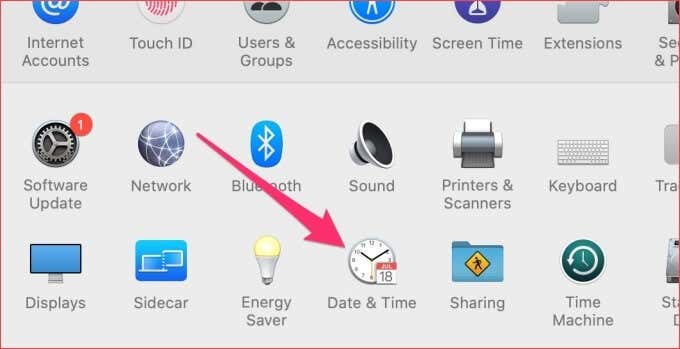
2. Přejděte na kartu Datum & čas a klikněte na ikonu zámku v levém dolním rohu nabídky a upravte nastavení data počítače Mac.
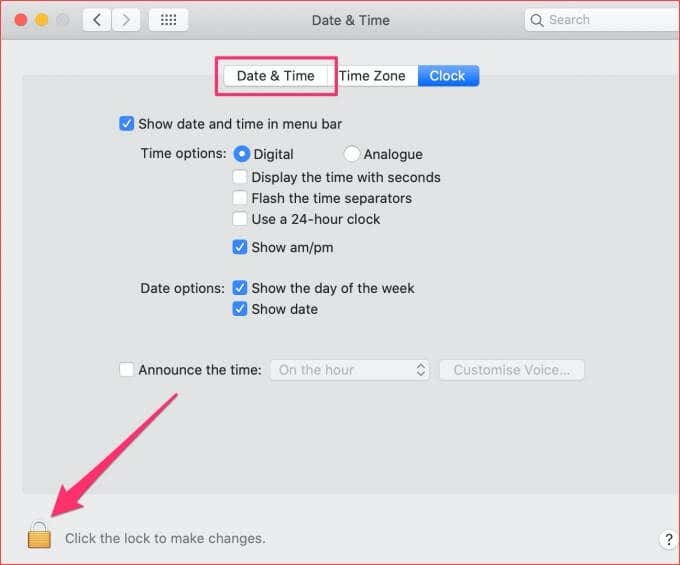
3. Zadejte heslo zařízení nebo použijte Touch ID k ověření procesu.
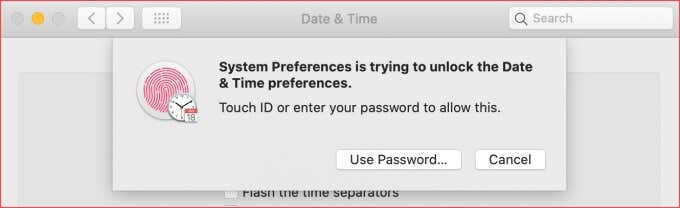
4. Nyní zkontrolujte nastavit datum a čas automaticky volba.
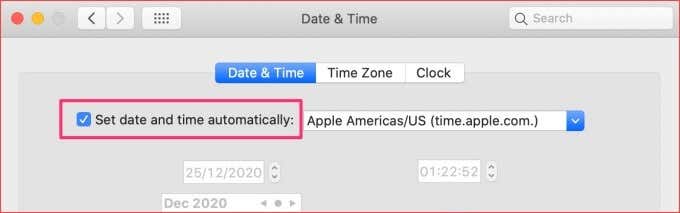
použití prohlížeče Chrome v anonymním režimu
rozšíření jsou skvělá, užitečná a mohou zvýšit vaši produktivitu, když fungují správně. Ty špatně postavené však mohou zničit vaše prohlížení internetu. Režim inkognito dočasně zakáže všechna rozšíření třetích stran.
které mohou pomoci určit, zda jsou škodlivá rozšíření zodpovědná za chyby zabezpečení prohlížeče Google Chrome. Klepněte na ikonu Nabídky se třemi tečkami v pravém horním rohu a vyberte nové okno inkognito.
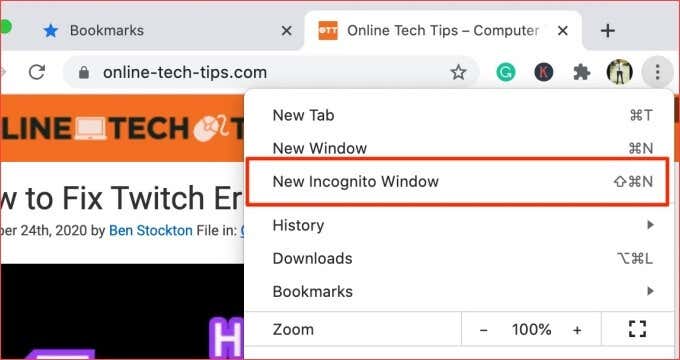
pokud při procházení dotčených webových stránek v anonymním okně v prohlížeči Chrome nedojde k chybám certifikátu zabezpečení SSL, pravděpodobně jste nainstalovali špatné rozšíření. Pokračujte v další části a dozvíte se, jak odstranit rozšíření chyb.
odebrat rozšíření Chrome
jak jsme již zjistili, škodlivá rozšíření mohou v Chromu způsobit chyby certifikátu zabezpečení SSL. Pokud se tyto chyby certifikátu začaly objevovat po instalaci nového rozšíření, rozšíření deaktivujte a zkuste to znovu.
- klikněte na ikonu Nabídky se třemi tečkami a vyberte Další nástroje. Klepnutím na rozšíření spusťte nabídku rozšíření prohlížeče Chrome.
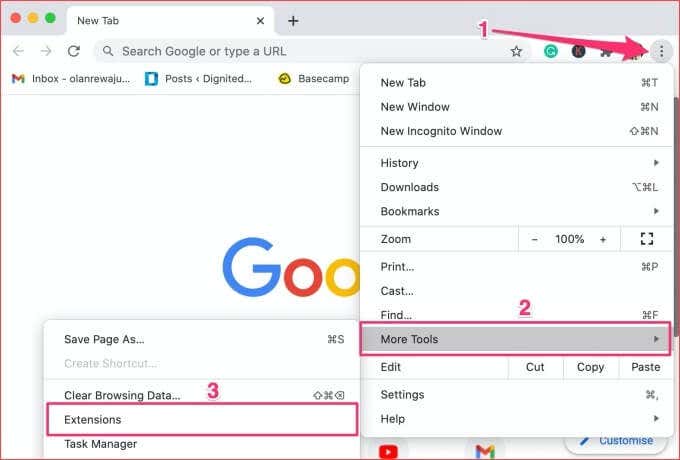
- vypněte jakékoli nedávno nainstalované rozšíření, o kterém si myslíte, že je za problém zodpovědný, a zkontrolujte, zda to vyřeší chyby certifikátu.
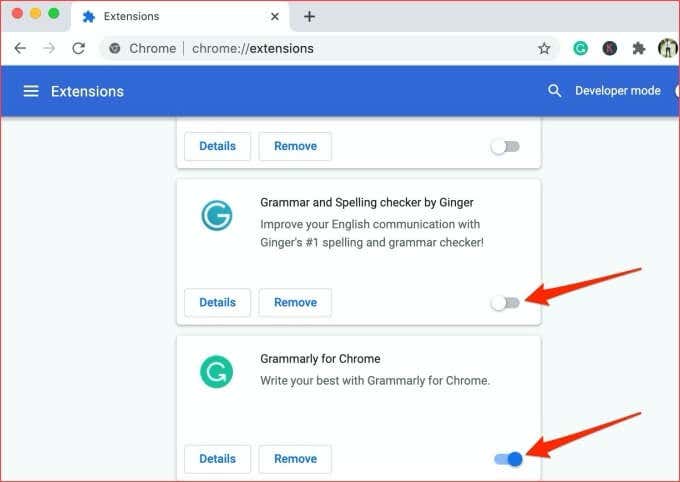
pokud se chyba zastaví po vypnutí rozšíření, pak jste našli viníka. Doporučujeme odinstalovat takové rozšíření z vašeho prohlížeče. Přejděte na stránku Nastavení Rozšíření a klikněte na tlačítko Odebrat pod příponou. Nakonec klepnutím na tlačítko Odebrat na výzvě odinstalujte rozšíření.
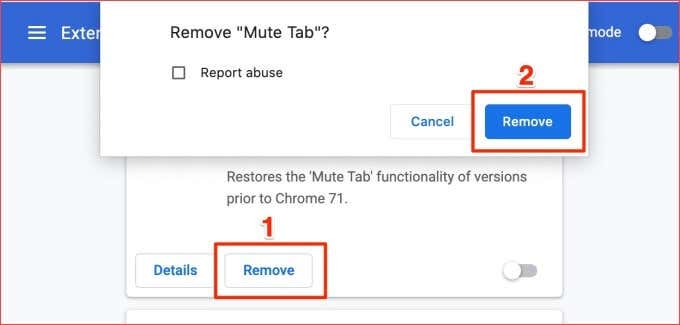
existuje více způsobů, jak odstranit rozšíření z prohlížeče. Další informace naleznete v našem úplném návodu k instalaci a odinstalování rozšíření Chrome.
vymazat soubory cookie webových stránek
Chrome také blokuje soubory cookie třetích stran v anonymním režimu. Pokud tedy zakázání rozšíření problém nevyřeší, zkuste vymazat soubory cookie a data mezipaměti prohlížeče Chrome.
pokud je chyba charakteristická pro konkrétní web, vymažte soubor cookie webu a další přidružená data.
- zadejte tuto adresu — chrome://settings/siteData-do adresního řádku a stiskněte klávesu Enter.
- vyberte ikonu Odstranit vedle postiženého webu a vymažte soubor cookie. Adresu URL webu můžete vložit do vyhledávacího pole a rychle najít jeho soubor cookie.

- Chcete-li vymazat soubory cookie pro všechny webové stránky, Klepněte na tlačítko Odebrat vše.
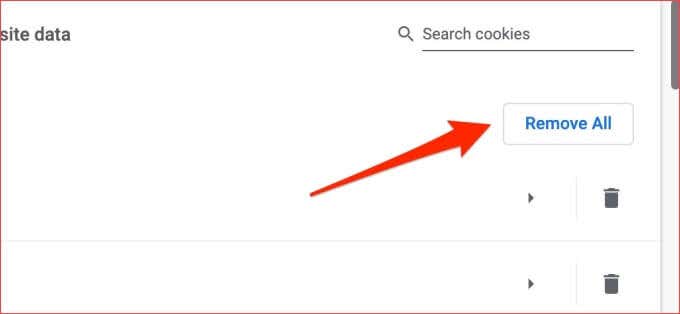
pokud odstranění souboru cookie problém nevyřeší, zkuste vymazat soubory mezipaměti prohlížeče Chrome.
odstraňte soubory mezipaměti prohlížeče Chrome
Chrome ukládá data z navštívených webových stránek do dočasných souborů mezipaměti. Tato data pomáhají Chrome načítat vaše webové stránky rychleji. Pokud by se tyto soubory mezipaměti poškodily, můžete narazit na potíže s navigací na určitých webových stránkách.
Chrome ukládá SSL certifikáty některých webových stránek. Pokud web získá nový certifikát SSL odlišný od certifikátu v paměti prohlížeče Chrome, mohou nastat chyby související s protokolem SSL. Vymažte data mezipaměti prohlížeče a zjistěte, zda to problém vyřeší.
- klikněte na ikonu nabídky Chrome a vyberte Další nástroje. Poté v nabídce klikněte na Vymazat data prohlížení. Případně vložte tuto zkratku příkazu URL-chrome: / / settings / clearBrowserData – do adresního řádku a stiskněte klávesu Enter na klávesnici. To vás přesměruje na stránku nastavení, když můžete vymazat data prohlížeče Chrome.
- Nastavte časový rozsah na všechny časy, zkontrolujte obrázky a soubory uložené v mezipaměti a pokračujte kliknutím na tlačítko Vymazat data.
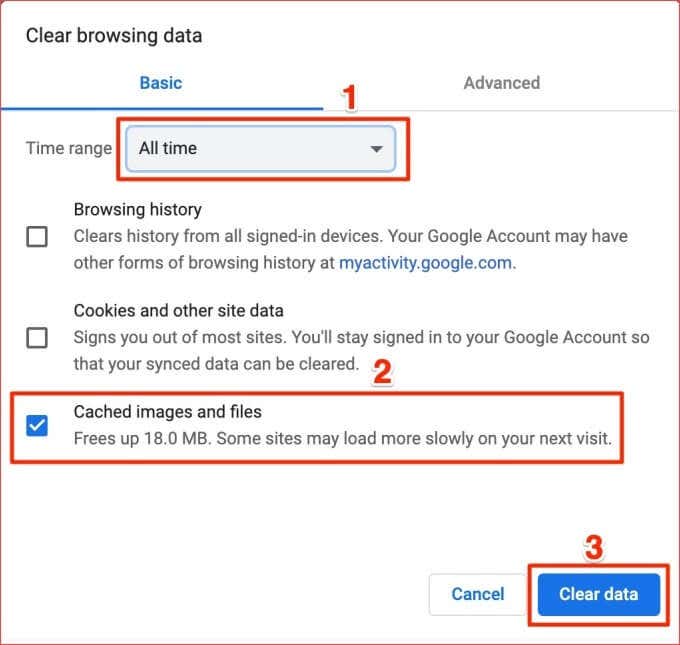
zakázat skenování SSL Z antiviru
mnoho antivirových programů má funkce ochrany internetu, které mohou vést k chybám certifikátu SSL v prohlížeči Chrome a dalších prohlížečích. Například skenování HTTPS je bezpečnostní protokol, který najdete v mnoha antivirových programech. Tato funkce chrání váš počítač před malwarem a dalšími bezpečnostními riziky, které představují webové stránky šifrované pomocí SSL.
ačkoli skenování HTTPS blokuje škodlivé a nebezpečné webové stránky, někdy blokuje bezpečné a zabezpečené webové stránky omylem. Pokud v prohlížeči Chrome stále dochází k chybám týkajícím se bezpečnostních certifikátů SSL, deaktivujte funkci skenování SSL nebo HTTPs antiviru a zkuste to znovu.

přejděte do nabídky Nastavení antiviru a zakažte skenování HTTPS nebo jiné funkce týkající se zabezpečení/ochrany internetu. Pokud chyby přetrvávají, znovu povolte skenování HTTPS a zkuste další řešení níže.
Obnovte nastavení prohlížeče Google Chrome
pokud máte přístup k postiženým webům v jiném prohlížeči, pravděpodobně dojde k problému s prohlížečem Google Chrome. Obnovení prohlížeče zpět na výchozí nastavení by mohlo tento problém vyřešit.
Poznámka: resetováním nastavení prohlížeče Chrome se zakáže všechna rozšíření; zruší oprávnění a preference webových stránek; resetuje úvodní stránku & spouštěcí karty; a vymaže data prohlížení. Nebudou odstraněny následující položky: historie prohlížení, záložky a uložená hesla.
Chcete-li resetovat Chrome, vložte tento příkaz URL-chrome:// settings / resetProfileSettings – v adresním řádku a stiskněte klávesu Enter na klávesnici. Klepněte na tlačítko Obnovit nastavení na výzvu pokračovat.
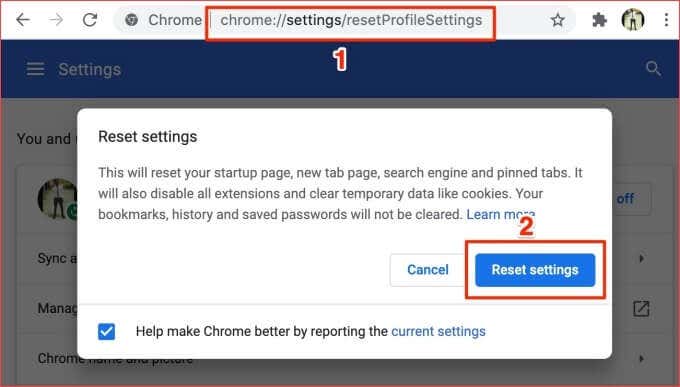
kontaktujte správce webových stránek
SSL certifikáty jsou založeny na předplatném, což znamená, že je často nutné je pravidelně obnovovat. Pokud platnost certifikátu SSL na webu vyprší a správce neobnoví ověřovací licenci, můžete se v prohlížeči Chrome setkat s následujícími chybami zabezpečení SSL:
- NET:: ERR_CERT_AUTHORITY_INVALID
- NET:: ERR_CERT_COMMON_NAME_INVALID
- NET::ERR_CERT_REVOKED
- NET::ERR_CERT_AUTHORITY_INVALID
- ERR_SSL_WEAK_EPHEMERAL_DH_KEY
- ERR_SSL_VERSION_OR_CIPHER_MISMATCH
je zde také možnost dostat hit s těmito chybami, pokud webové stránky používají zastaralý bezpečnostní kód SSL nebo Chrome nedůvěřuje certifikační autoritě (CA) — tj. subjekt, který vydal certifikát SSL. Pokud Chrome najde podezřelý certifikát, nenačte web.

pokud nemůžete navštívit web kvůli některé z těchto chyb bezpečnostního certifikátu v prohlížeči Chrome nebo jiných prohlížečích, kontaktujte správce webu-e-mailem nebo sociálními médii.
jako vlastník nebo správce webových stránek zkontrolujte stav a platnost certifikátu SSL vašeho webu (tento diagnostický nástroj DigiCert je skvělý). Pokud vypršela platnost, obnovte certifikát SSL nebo nainstalujte nový.
procházet Internet bezpečně
Chcete-li zůstat v bezpečí na internetu, doporučujeme sdílet důvěrné informace (např. bankovní údaje, čísla kreditních karet, číslo sociálního zabezpečení, adresy atd.) na webových stránkách s bezpečnostními certifikáty SSL. Tyto webové stránky jsou bezpečné.